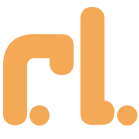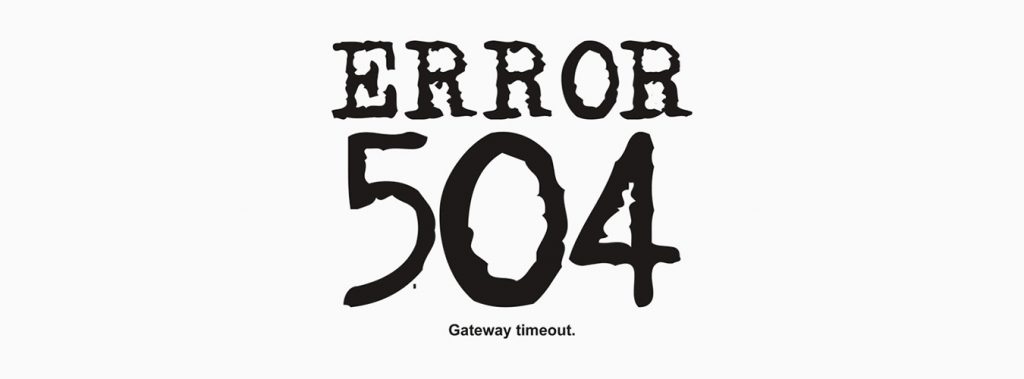آیا تا به حال در سایت وردپرسی خود به خطای ۵۰۴ Gateway Timeout برخورده اید؟ این خطا می تواند وب سایت شما را از دسترس کاربران خارج کند. بدترین حالت این است که اگر مسئله به طور اساسی رفع نشود ممکن است حل شده به نظر برسد اما دوباره ظاهر شود. ما در این مقاله به شما نشان خواهیم داد که چگونه می توانید خطای ۵۰۴ را در WordPress به طور اساسی رفع کنید.
علت خطای ۵۰۴ Gateway Timeout چیست؟
خطای ۵۰۴ Gateway Timeout معمولا زمانی رخ می دهد که یک سرور قادر به اتصال به یک سرور بالادست برای تکمیل درخواست نیست. به عنوان مثال، اگر شما از یک فایروال وب سایت مانند Sucuri استفاده می کنید و قادر به اتصال به سرور وردپرس شما نیست، با خطای ۵۰۴ Gateway Timeout رو به رو خواهید شد.
ظاهر صفحه خطا و پیام ممکن است بسته به شرکت هاست وردپرس، پروکسی سرور یا مرورگر مورد استفاده شما متفاوت باشد. در زیر برخی از رایج ترین پیام های خطای ۵۰۴ را مشاهده می کنید:
- ۵۰۴ Gateway Timeout
- HTTP 504
- ۵۰۴ ERROR
- Gateway Timeout (504)
- HTTP Error 504 – Gateway Timeout
- Gateway Timeout Error
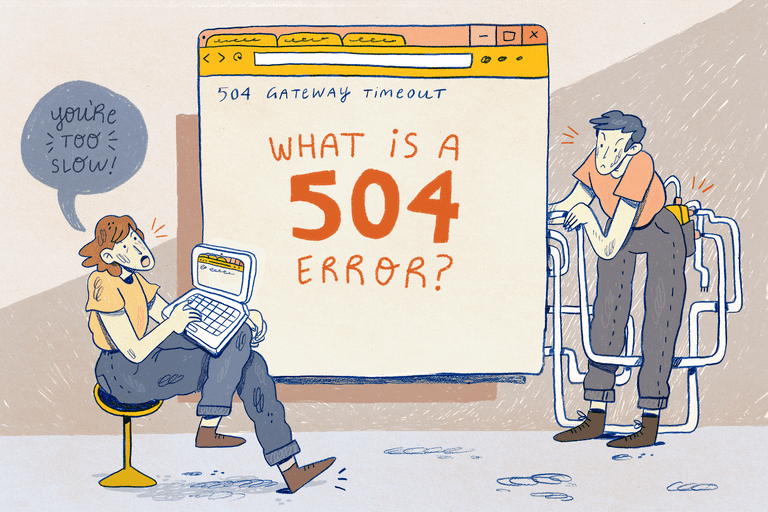
در حالی که رایج ترین دلیل خطای ۵۰۴ یک سرور پروکسی است که نمی تواند به سرور بالادست دسترسی پیدا کند، اما می تواند به خاطر دیگر مسائل مربوط به پیکربندی هاست هم ایجاد شود. شما به کمک این مقاله به راحتی می توانید به عیب یابی و رفع خطا ۵۰۴ Gateway Timeout در وردپرس بپردازید.
- صبر کنید و مجدد بارگیری کنید.
گاهی اوقات خطای ۵۰۴ Gateway Timeout ممکن است به سادگی ناشی از یک مشکل موقت در سرورهای هاست وردپرس شما باشد. چند دقیقه صبر کنید و سپس سعی کنید مجدد وب سایت خود را بارگیری کنید.
اگر مسئله رفع شد، لازم نیست گام های بعدی را چک کنید با این حال، اگر خطا همچنان ادامه داشته باشد یا بعد از مدتی دوباره ظاهر شود، لازم است برای عیب یابی و رفع مشکل، مراحل دیگر را هم چک کنید.
- VPN را خاموش کنید.

اگر از سرویس VPN برای مرورگر خود استفاده می کنید، آن را غیرفعال کنید. بعضی اوقات سرور VPN شما ممکن است قادر به پاسخ دادن از سرورهاست وردپرس خود شما نباشد و این باعث می شود خطای ۵۰۴ رخ دهد.
اگر وب سایت شما دوباره نمایش داده شود، به این معنی است که سرور VPN مقصر بوده است. در حال حاضر اگر استفاده از VPN برای شما مهم است، پس می توانید سوییچ سرور VPN دیگری را امتحان کنید. اگر خطا را حتی بعد از تغییر سرورها مشاهده می کنید، با پشتیبانی ارائه دهنده خدمات VPN خود تماس بگیرید.
- فایروال وب سایت را خاموش کنید.
اگر از فایروال وب سایت سطح DNS مانند Sucuri یا Cloudflare استفاده می کنید، فایروال را به طور موقت غیرفعال کنید. این کار به شما اجازه می دهد که به طور مستقیم به سرور هاست وردپرس خود متصل شوید.
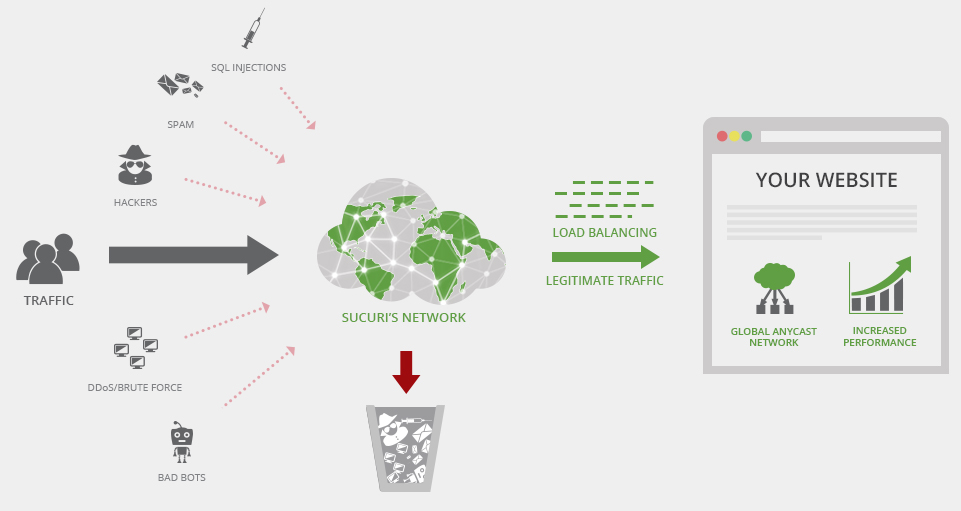
اگر با خاموش کردن فایروال مسئله رفع شد، احتمالا سرور هاست شما آدرس IP فایروال را مسدود می کند که همین موضوع باعث بروز این مشکل می شود. شما باید با ارائه دهنده سرویس فایروال خود تماس بگیرید تا لیستی از آدرس های IP خود را دریافت کنید و سپس با هاست وب خود تماس بگیرید و فهرست آن IP ها را سفید کنید.
گاهی اوقات فایروال غیرفعال می تواند نشان دهنده خطای واقعی سرور به شما باشد. در این مورد، برای رفع مشکل شما باید به لیست خطاهای وردپرس مراجعه کنید.
- پروکسی شبکه خود را غیرفعال کنید.
اگر از طریق سرور پروکسی به اینترنت متصل هستید، این سرور ممکن است قادر به دریافت پاسخ از وب سایت وردپرس شما نباشد. برای دسترسی به وب سایت خود از اتصال به اینترنت دیگری استفاده کنید یا از وبسایت های اینترنتی ببینید آیا وب سایت شما فقط برای خودتان از کار افتاده است یا اینکه همه آن را نمی بینند؟
اگر این مشکل فقط برای شما وجود داشته باشد، باید تنظیمات شبکه خود را تغییر دهید و در صورتی که باز هم مشکل برطرف نشد برای حل مشکل باید با ارائه دهنده سرویس اینترنت خود یا مدیر شبکه تماس بگیرید.
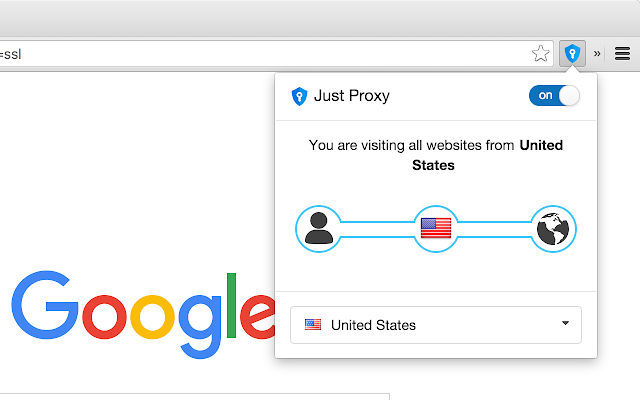
- سرورهای DNS خود را تغییر دهید.
اتصال اینترنتی شما از چیزی به نام سرور DNS استفاده می کند. این سرور ها به کامپیوتر شما کمک می کنند که به سرور های مختلف در اینترنت متصل شود. اگر سرورهای DNS ای که شما از آن ها استفاده می کنید از کار افتاده شوند یا قادر به اتصال به وب سایت شما نباشند، ممکن است خطای ۵۰۴ را ببینید. ساده ترین راه برای بررسی این است که سرورهای DNS ای که دستگاه شما از آن ها استفاده می کند را تغییر دهید.
در کامپیوتر های شخصی که سیستم عامل آن ها ویندوز است، می توانید تنظیمات DNS را از طریق Sharing Center screen تغییر دهید.
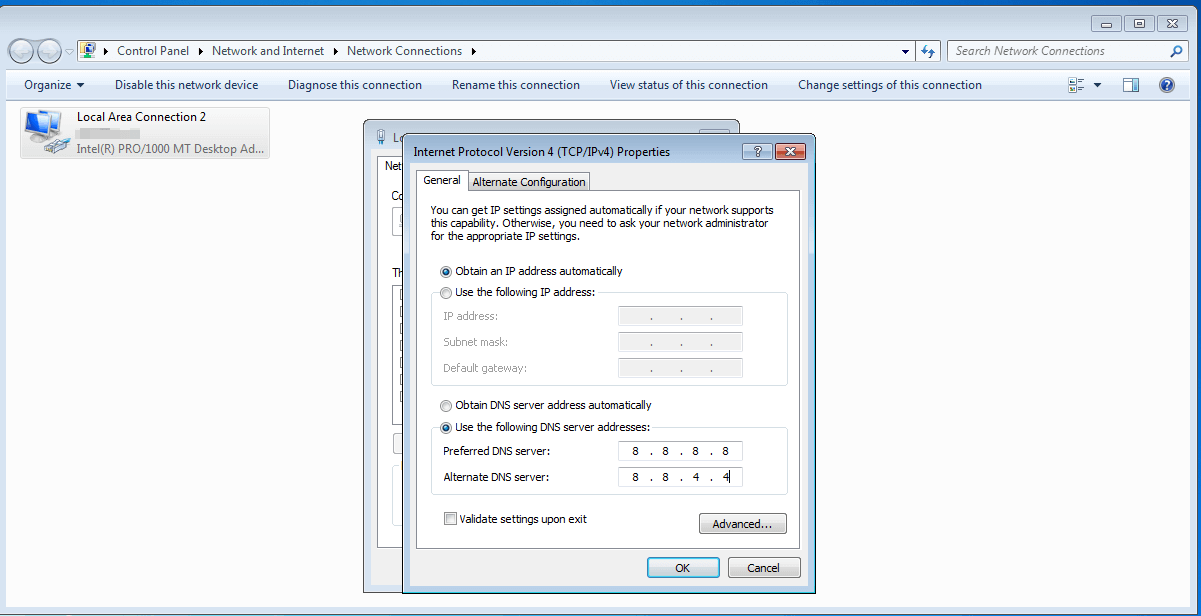
برای تغییر DNS در سیستم عامل مک، به مسیر Settings » Network بروید، روی دکمه Advanced کلیک و تب DNS را انتخاب کنید.
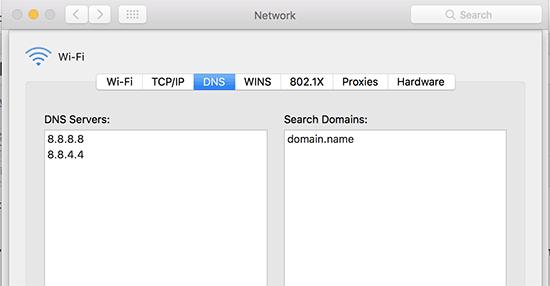
شما می توانید آدرس سرور DNS خود را به ۸٫۸٫۸٫۸ و ۸٫۸٫۴٫۴ تغییر دهید.
حالا سعی کنید وبسایت خود را باز کنید اگر این کار خطا را بر طرف کرد تلاش شما نتیجه داده است و مشکل شما از اتصال به اینترنت بوده که با این کار برطرف شده است.
- پایگاه داده وردپرس خود را پاک کنید.
یک پایگاه داده وردپرس خراب هم ممکن است موجب بروز یک خطای ۵۰۴ Gateway Timeout شود. اما جای نگرانی وجود ندارد، به احتمال زیاد داده های وردپرس شما امن هستند. با این حال، پایگاه داده شما ممکن است نیاز به کمی تمیز کاری داشته باشد.
این کار را می توانید خیلی راحت و با بهینه سازی پایگاه داده وردپرس خود با استفاده از phpMyAdmin یا با استفاده از یک افزونه مانند WP-Sweep انجام دهید. قبل از اجرای هر گونه اقدامی مطمئن شوید که یک نسخه پشتیبان تهیه کرده اید.
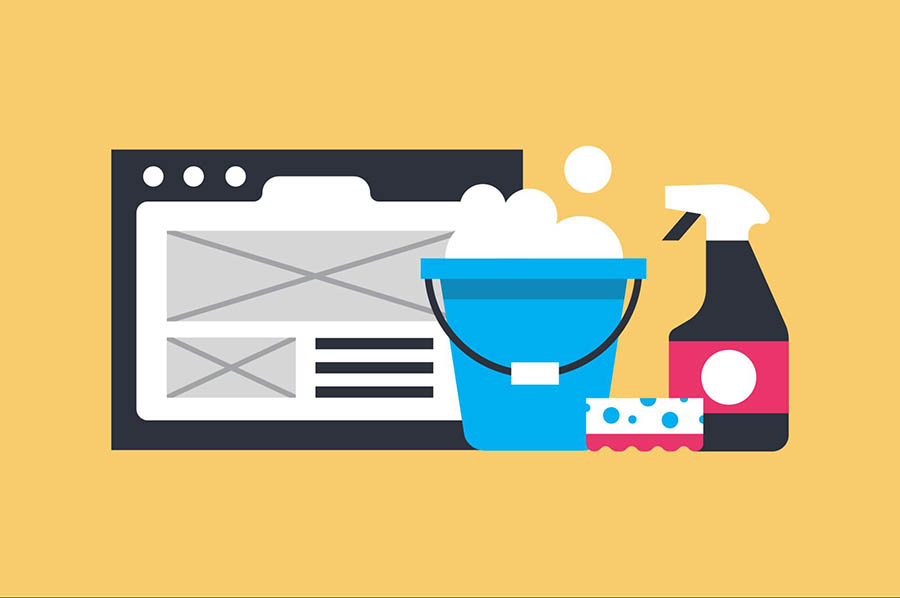
- پلاگین های وردپرس را غیرفعال کنید و Theme را به حالت پیش فرض برگردانید.
پلاگین ها و تم های وردپرس به احتمال زیاد موجب خطای ۵۰۴ Gateway Timeout می شوند. با این حال، اگر پلاگین یا Theme، درخواست های زیادی برای سرور ایجاد می کند، احتمال دارد که برخی از این درخواست ها تلف و منجر به یک خطای ۵۰۴ Gateway Timeout شوند. برای فهمیدن این موضوع باید پلاگین های وردپرس را از طریق FTP غیرفعال کنید.
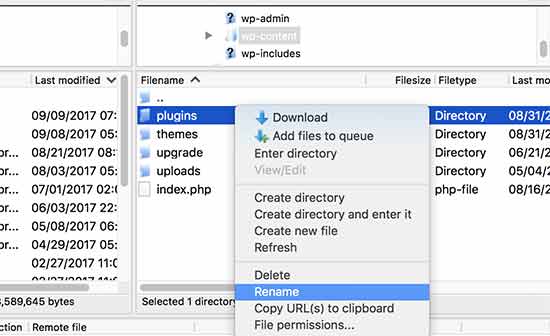
بعد از غیر فعال کردن پلاگین ها، چک کنید که مشکل در وب سایت شما برطرف شدها است یا خیر. در صورتی که بر طرف شده باشد به این معنی است که علت بروز این مشکل یکی از پلاگین های شما است. اکنون باید پلاگین ها را یکی یکی فعال کنید تا بتوانید خطا را دوباره ایجاد کنید. این کار به شما کمک می کند پلاگینی را که باعث ایجاد خطا می شود پیدا کنید. اگر غیرفعال کردن پلاگین ها مشکل را حل نکرد، Theme وردپرس خود را بررسی کنید. شما باید Theme وردپرس را از طریق phpMyAdmin تغییر دهید. بعد از تعویض Theme خود به Theme پیش فرض وردپرس، وب سایت خود را چک کنید و ببینید که مشکل حل شده است یا خیر.
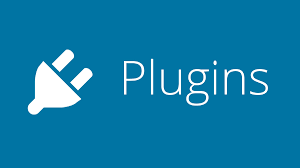
- عیب یابی بیشتر
در نهایت، اگر همه این موارد را چک کردید و باز هم نتیجه ای نگرفته و قادر به حل خطای ۵۰۴ Gateway Timeout نبوده اید، به عنوان آخرین راه حل، شما به پشتیبانی هاست وب خود نیاز دارید. ممکن است آن ها بتوانند مسئله را حل کنند یا شما را در مسیر درست قرار دهند.
امیدوارم این مقاله به شما در اصلاح خطای ۵۰۴ Gateway Timeout در وردپرسکمک کرده باشد. همچنین برای حل خطای Gateway Timeout 502 در وردپرس می توانید مقاله نحوه رفع خطای Bad Gateway 502 در وردپرس را مطالعه کنید.
منبع : www.wpbeginner.com